 Efter att ha startat upp i Windows upptäcker du att en av dina hårddiskar har försvunnit från Utforskaren. Plötsligt leder otaliga genvägar till mappar, applikationer och media ingenstans.
Efter att ha startat upp i Windows upptäcker du att en av dina hårddiskar har försvunnit från Utforskaren. Plötsligt leder otaliga genvägar till mappar, applikationer och media ingenstans.
Det kan vara så att din hårddisk har gått sönder. Om så är fallet måste du agera snabbt för att rädda datan som är lagrad på den. Läs vidare för att ta reda på hur du kan återställa data från en trasig hårddisk.
Innehållsförteckning
Metoder för att återställa data från en trasig hårddisk
Dina chanser att lyckas återställa data från en död hårddisk beror på hur länge sedan enheten slutade svara och vad som orsakade dess fel. För att få information från en hårddisk själv, behöver den åtminstone erkännas av systemet.
Med det sagt kommer lösningarna nedan att visa dig hur du återställer data från en död hårddisk.
Metod 1:Programvara för dataåterställning
Du kan återställa filer från en trasig hårddisk med Disk Drill, ett verktyg för dataåterställning. Disk Drill är specialiserat på dataåterställning och kan återställa data från hårddiskar, SD-kort, USB-enheter och mer. Det är betrott inom communityn för dataåterställning för sin framgångsrika historik och användbara funktioner som även hjälper till med att skydda data, utöver att återställa dem.
Innan vi kan extrahera data från den trasiga hårddisken måste disken uppfylla två villkor:
- Den hårda disken är synlig i Diskhantering. För att kontrollera detta, högerklicka på Start-knappen och klicka på Diskhantering.
- Diskens storlek är korrekt i Diskhantering.
Om de ovanstående två villkoren är uppfyllda, försök med följande steg för att återställa en död hårddisk:
- Ladda ner Disk Drill. Installera och öppna programmet.
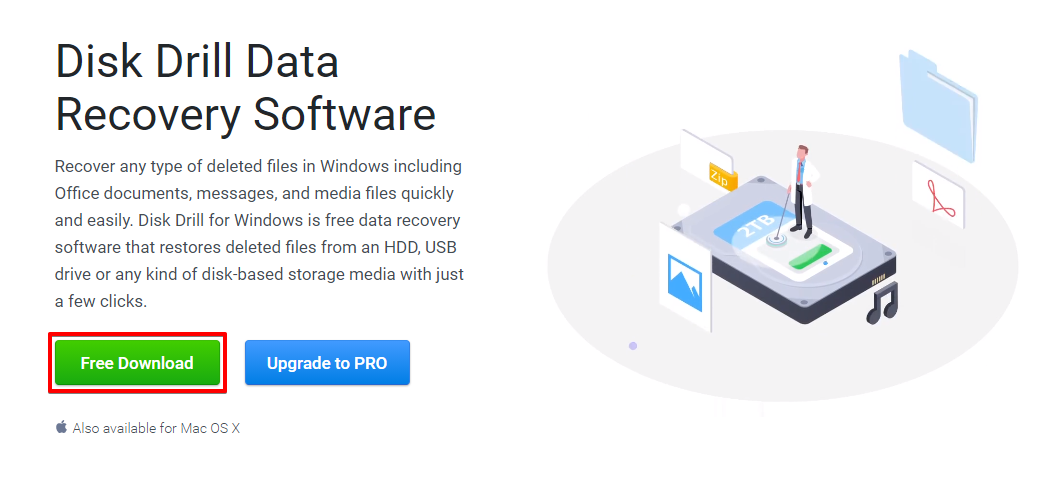
- Välj den trasiga hårddisken och klicka Sök efter förlorade data.
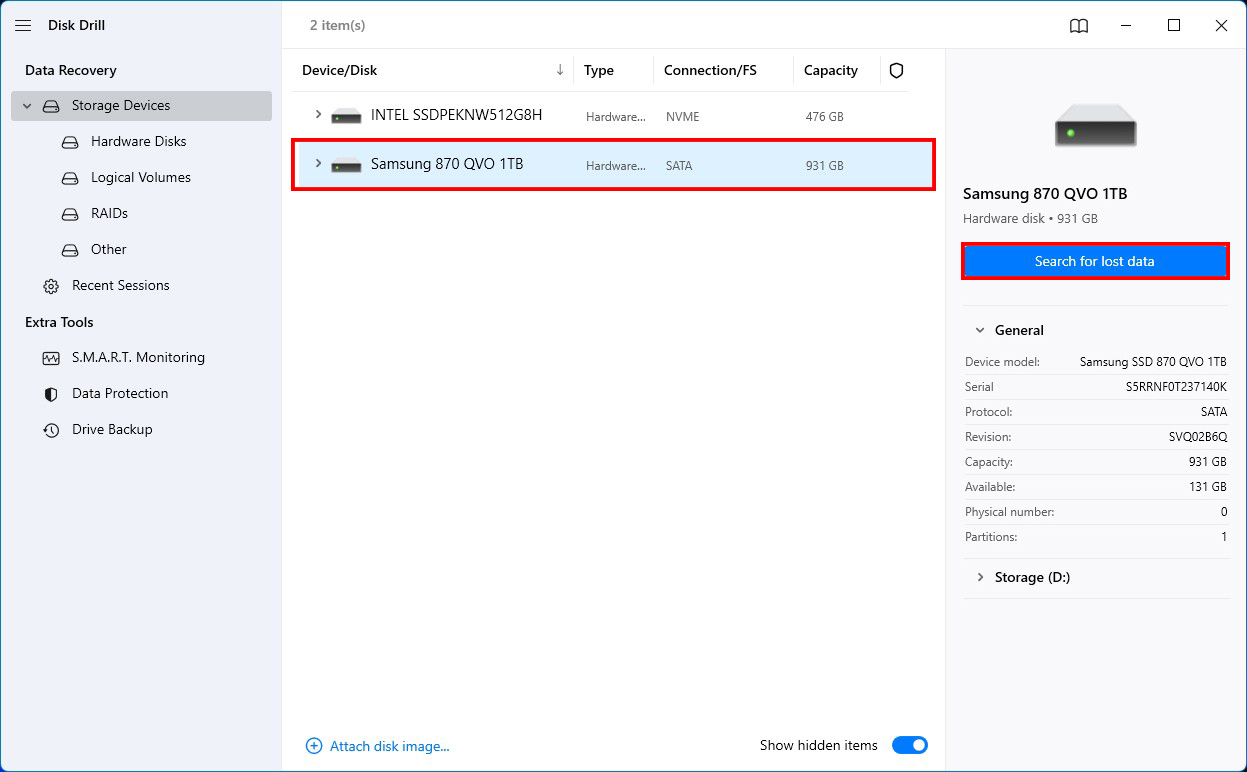
- Klicka Granska hittade objekt när skanningen är klar.
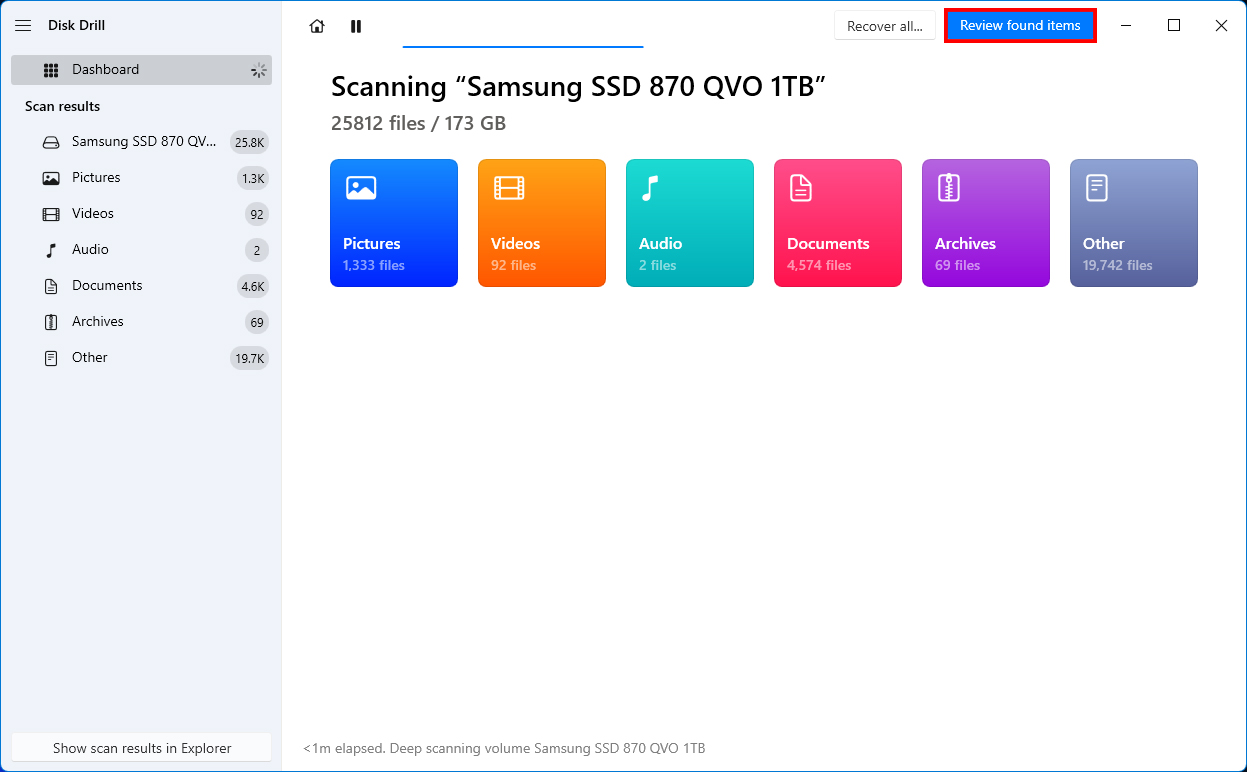
- Markera dina filer för återställning genom att kryssa i rutan bredvid varje fil. Kolumnen Återställningschanser ger dig en indikation på hur troligt det är att en återställning kommer att lyckas. När du är redo, klicka Återställ.
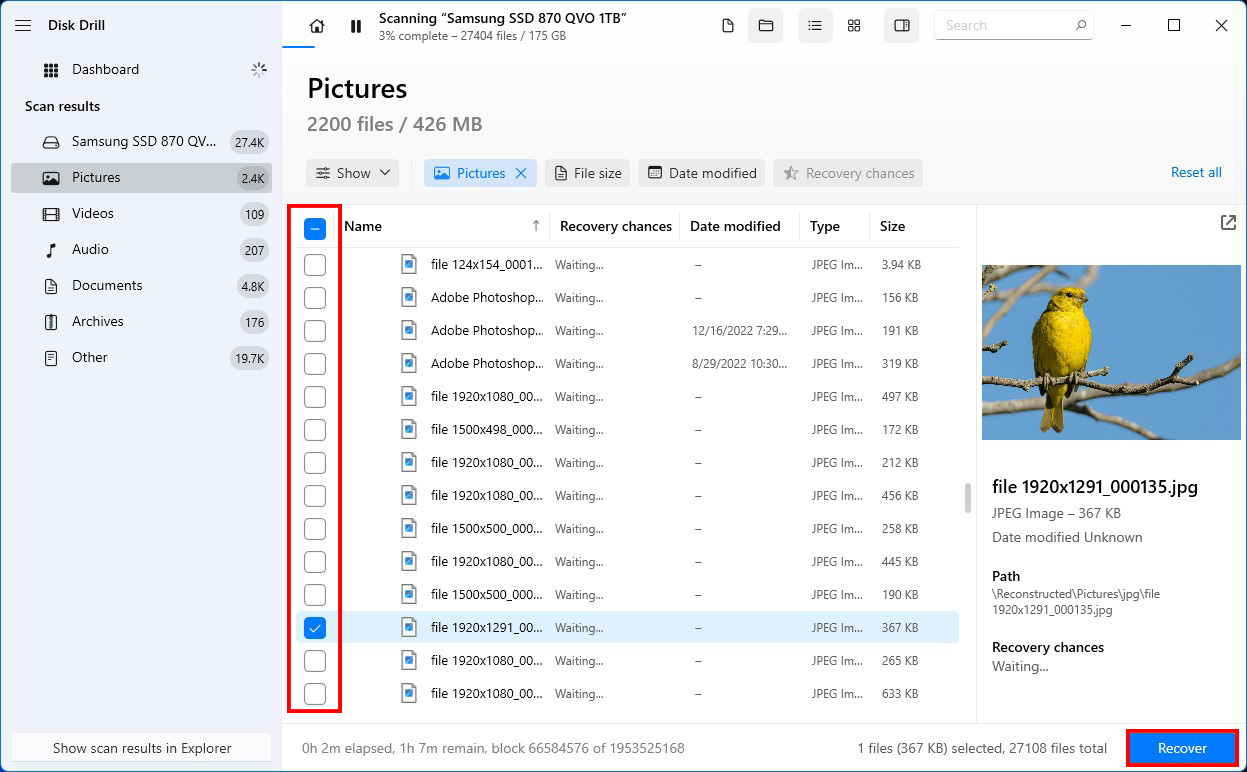
- Ange en plats där dina återställda filer kan sparas. Tryck sedan på Nästa
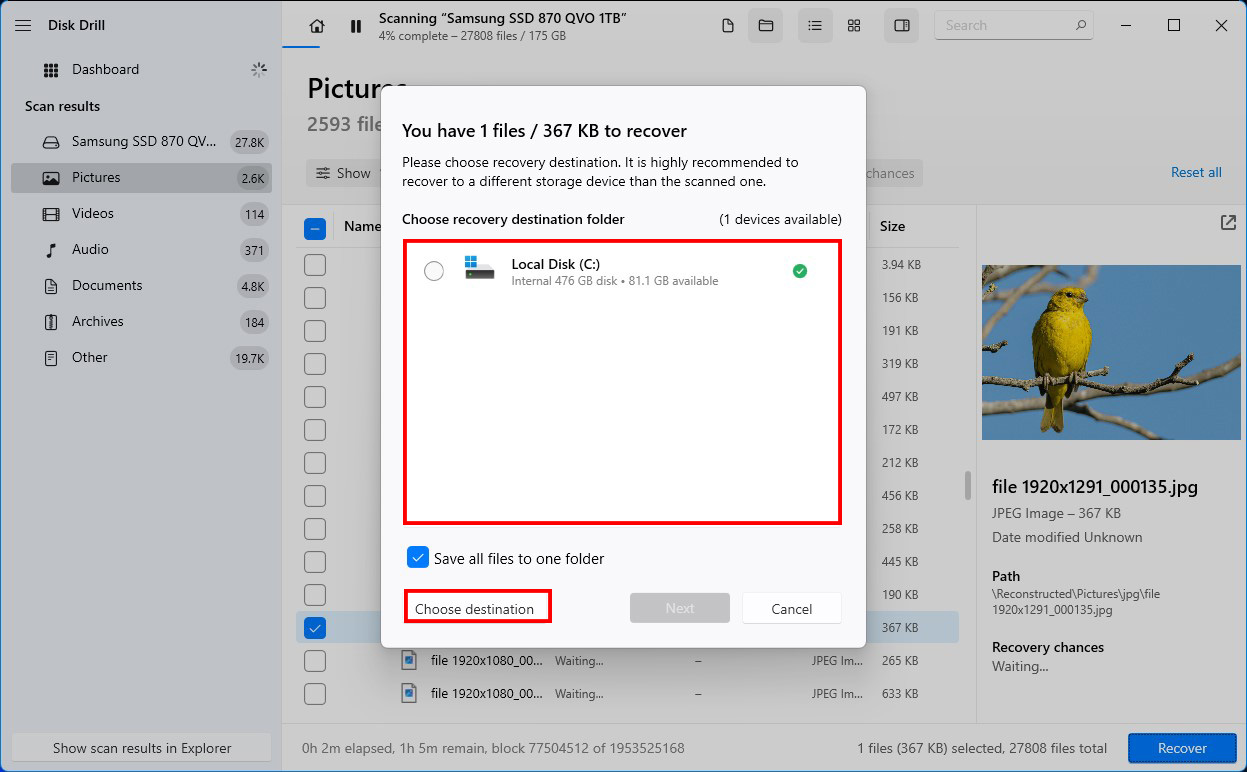
Återskapa inte datan till samma enhet som den återhämtas från. Inte nog med att enheten är död, utan det kan också skriva över datan i processen och korrumpera den.
Metod 2: Tjänst för dataåterställning
Om programvara för dataåterställning inte kunde återställa data från din trasiga hårddisk, kan du testa en återställningstjänst för döda hårddiskar. Med en dataåterställningstjänst kommer en dataåterställningsprofessionell att ta en närmare titt på din enhet och försöka återställa de återstående datan med kommersiell utrustning. De kan återställa data från SSD:er, hårddiskar, flashmedia och RAID-arrayer.
Detta alternativ är tillgängligt för dem som inte har lyckats få information från en hårddisk på egen hand eller för dem som kanske inte känner sig säkra på sin tekniska förmåga. Och det behöver inte alltid kosta skjortan. Clever Files Data Recovery Center tar till exempel bara betalt om de faktiskt lyckas återställa data åt dig.
- Besök Clever Files Dataåterställningscenter och klicka på Starta återställning.
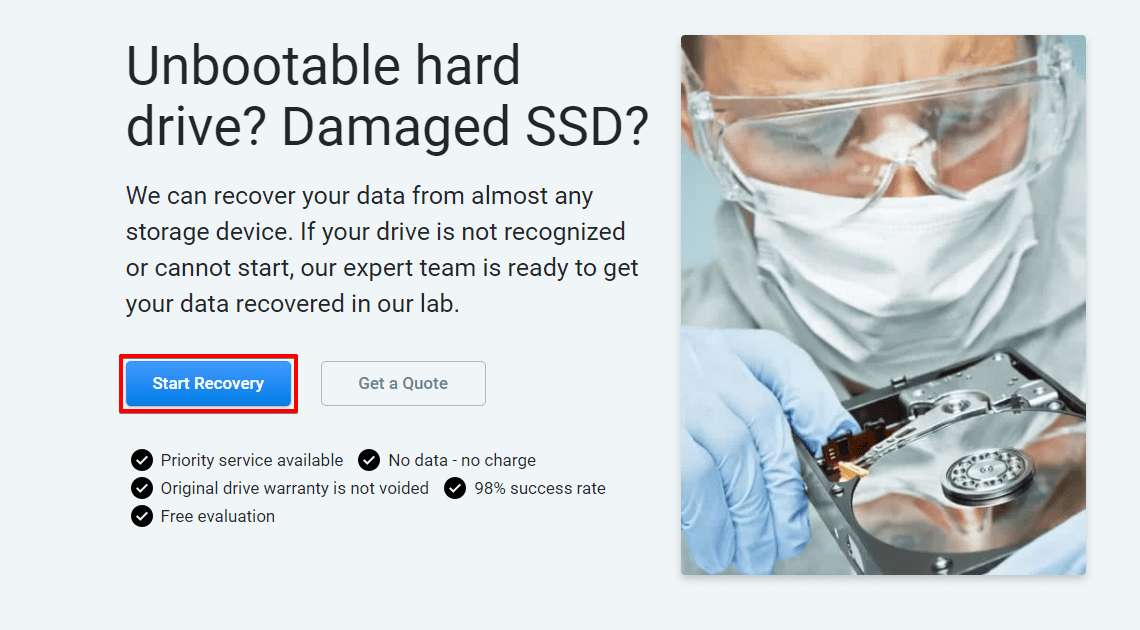
- Fyll i alla tillämpliga fält. Detta kommer att inkludera vilken typ av tjänst du behöver, din kontaktinformation och uppgifter som rör själva lagringsenheten. När du är klar, klicka på Slutför min arbetsorder. Vid denna punkt kommer du att skicka in din enhet för återställning.
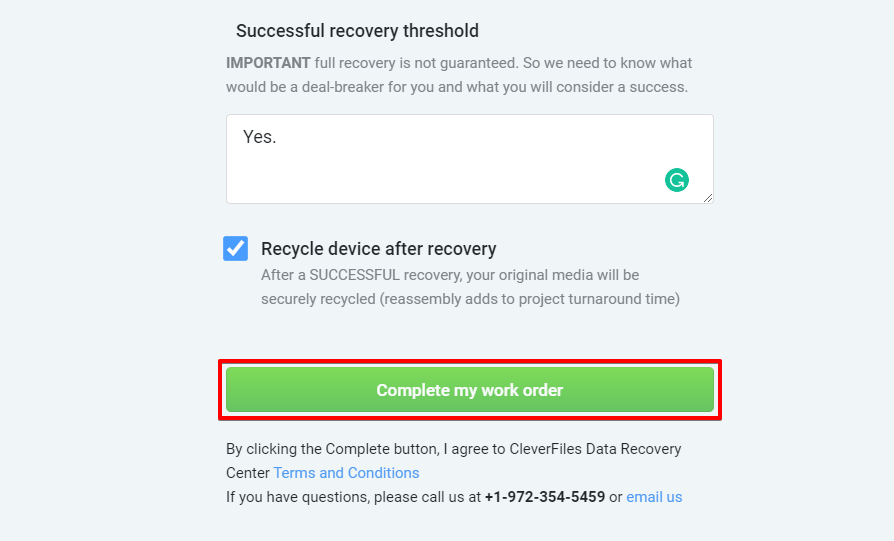
- När enheten har mottagits undersöks den av en expert som kommer att ge dig en garanterad prisuppgift. Efter att du har gett ditt godkännande kommer datan att återställas och återlämnas till dig på en DVD, USB-minne eller extern hårddisk.
Är det möjligt att förutsäga hårddiskfel?
Det finns varningstecken som kan indikera att din hårddisk börjar gå sönder. Om något av dem visar sig måste du agera snabbt och antingen säkerhetskopiera dina data eller flytta dem till en annan enhet.
| Problem | Beskrivning |
| 🔊 Klickande ljud | Klickande eller knackande ljud är ett tydligt tecken på att något är fel med din enhet. |
| 🐌 Långsam prestanda | Om du märker att din hårddisk har börjat bli trög kan det vara ett tecken på att den håller på att gå sönder. |
| 💽 Slumpmässig korruption | Korruption kan orsakas av många saker, ett av dessa är hårddisksfel. Det kan handla om korruption av enskilda filer eller till och med hela partitioner. |
| 💻 Blåskärm (BSoD) | Den ökända Blåskärmen i Windows kan utlösas som resultat av en havererad hårddisk. Detta är ett tydligt tecken på att något är fel. |
Disk Drill hjälper inte bara till att få data från en trasig hårddisk, utan den kan även övervaka den. Du kan använda den inbyggda S.M.A.R.T. (Self-Monitoring Analysis and Reporting Technology) funktionen för övervakning av diskar. Varje enhet har S.M.A.R.T.-data som ger dig en indikation på enhetens hälsa. Med denna information kan Disk Drill aktivt övervaka enheten och varna dig om det finns något bekymmersamt.
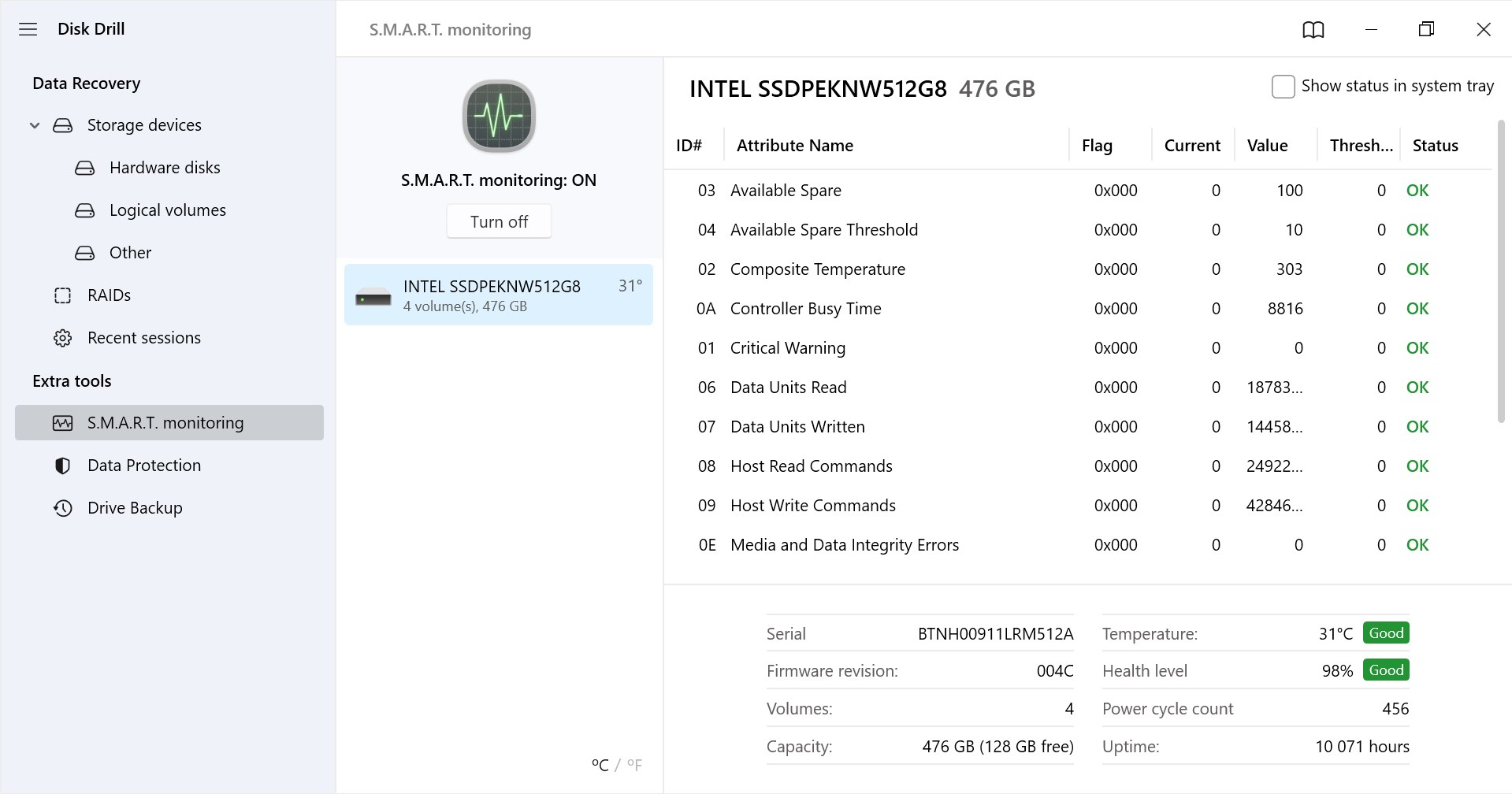
 7 Data Recovery
7 Data Recovery 



